怎样在PS中载入画笔?
溜溜自学 平面设计 2022-08-05 浏览:571
大家好,我是小溜,在我们用PS绘图时,可能会需要用到PS自带笔刷之外的笔刷,比如网上免费下载的,朋友给的,或者是花钱买的,那么怎样将其载入到PS中使用呢?下面小溜就打大家一起来看看。
如果您是第一次学习“PS”那么可以点击这里,免费观看PS最新课程>>
工具/软件
硬件型号:小米 RedmiBookPro 14
系统版本:Windows7
所需软件:PS CS6
方法/步骤
第1步
打开PS软件,点击左面工具栏的“画笔”,然后点击上方的“切换画笔面板”,如图所示。或者直接按F5键。
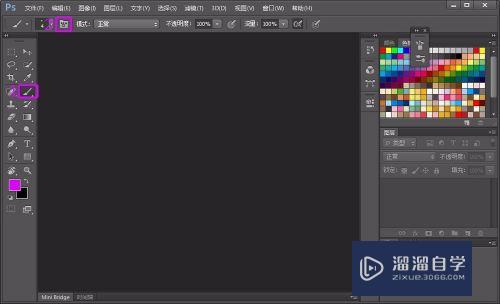
第2步
在出现的窗口中单击“画笔预设”,然后单击其右侧的下拉三角,如图所示。
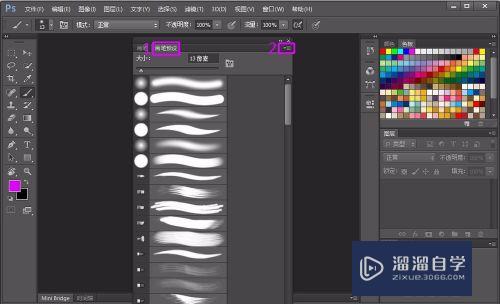
第3步
在出现的列表中,单击“载入画笔”
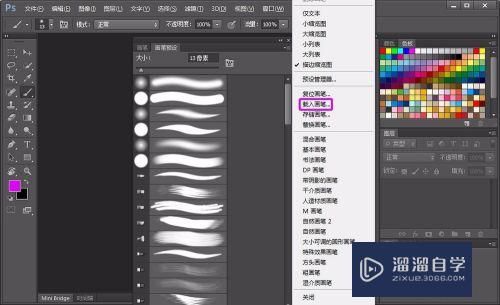
第4步
在出现的浏览窗口中,找到你要载入的“画笔”,并点击它,然后单击“载入”。
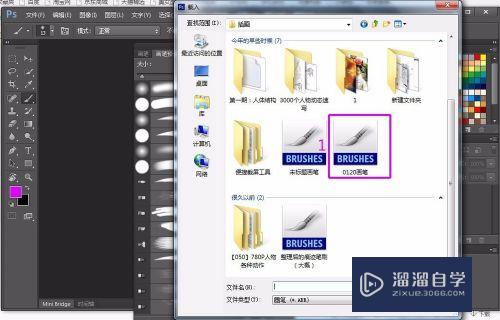
第5步
然后就载入成功了,在画笔面板中,选择“画笔预设”,将滚动条拉到下面,就看到你刚刚载入的画笔了,并且可以愉快的使用了。
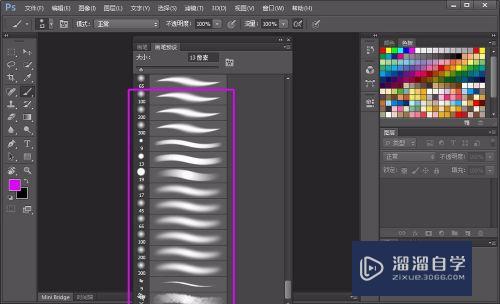
注意/提示
好了,本次关于“怎样在PS中载入画笔?”的全部内容就分享到这里啦,希望小溜分享的内容能够帮助到大家。同时可以关注溜溜自学网,遇到不懂的问题可以在这里寻找到详细的解决方法。
相关文章
距结束 04 天 19 : 36 : 54
距结束 00 天 07 : 36 : 54
首页






